Comment envoyer une invitation de calendrier dans Outlook
Divers / / November 28, 2021
Microsoft Outlook est un e-mail personnel gratuit de Microsoft. Il est également disponible pour les entreprises et les organisations. Avec Outlook, vous pouvez avoir une vue ciblée de votre courrier électronique. Cependant, vous pouvez trouver l'interface un peu déroutante si vous débutez avec Outlook. Si vous êtes nouveau ici et que vous souhaitez savoir comment effectuer des tâches simples dans Outlook, vous êtes au bon endroit. Une tâche aussi simple et répétitive consiste à envoyer une invitation de calendrier. Je suis ici pour vous montrer comment le faire.
Qu'est-ce que cette invitation de calendrier ?
Les clients de messagerie incluent un service de calendrier. Vous pouvez planifier une réunion et inviter vos amis ou collègues. Il apparaîtra automatiquement sur le système de votre ami ou collègue. Vous pouvez facilement créer de tels événements et les partager avec d'autres. Voyons comment faire cela.
Un petit mot : Avant de continuer, je vous recommanderais quelque chose, ajoutez les personnes auxquelles vous souhaitez envoyer une invitation de calendrier à vos contacts Outlook. Sinon, vous devrez taper leurs adresses e-mail à chaque fois.
Contenu
- Comment envoyer une invitation de calendrier dans Outlook ?
- Comment envoyer une invitation de calendrier dans l'application Outlook PC
- Comment envoyer une invitation de calendrier dans l'application Android Outlook
- Un problème mineur avec des détails
Comment envoyer une invitation de calendrier dans Outlook ?
1. Ouvrez le Site Web Outlook.
2. Connectez-vous à votre compte en utilisant votre Informations d'identification Outlook. C'est-à-dire, ID de messagerie et mot de passe Outlook.
3. Trouvez le Calendrier sous la forme d'une icône dans le coin inférieur gauche de votre fenêtre. Clique dessus.
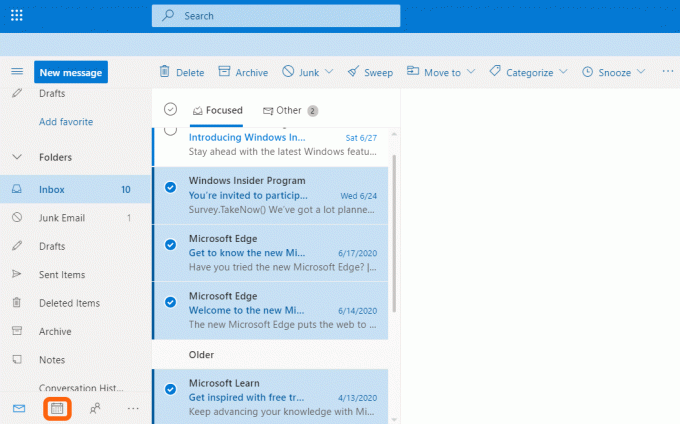
4. Clique sur le Nouvel évènement en haut à gauche de votre fenêtre pour créer un nouvel événement. Vous pouvez également programmer un nouvel événement ou une réunion en cliquant sur la date souhaitée.
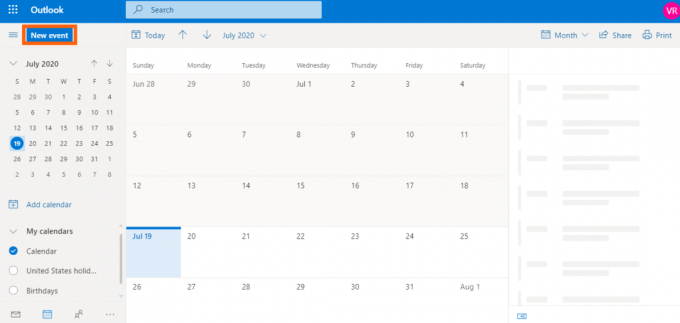
5. Remplissez tous les détails pertinents, puis sélectionnez Plus d'options. Vous devrez peut-être remplir des détails tels que le titre de la réunion, le lieu et l'heure.

6. Tu peux voir le Inviter des participants section juste après le titre de l'événement. Remplissez tout autre détail que vous souhaitez inclure et commencez à inviter vos collègues.
7. À la Inviter des participants section, ajoutez vos personnes (destinataires).
8. Vous pouvez également inviter Participants facultatifs à votre réunion. Ils n'ont pas besoin d'assister à l'événement obligatoirement. Cependant, s'ils le souhaitent, ils peuvent assister à la réunion.
9. Clique sur le Envoyer option située dans le coin supérieur gauche de la fenêtre. Ou cliquez simplement sur le sauvegarder option est qu'il n'y a pas de bouton Envoyer.
10. C'est tout ce que vous avez à faire pour créer et envoyer un Invitation de calendrier dans Outlook.
Comment envoyer une invitation de calendrier dans l'application Outlook PC
Les étapes sont similaires à celles de la version du site Web d'Outlook.
1. Trouvez le Calendrier sous la forme d'une icône dans le coin inférieur gauche de votre fenêtre. Clique dessus.
2. Dans les menus du haut, choisissez Nouvelle rencontre. Vous pouvez également créer une nouvelle réunion en sélectionnant Nouveaux éléments ->Réunion.

3. Ajoutez des personnes à la section intitulée Obligatoire. Cela signifie que ces personnes sont tenues d'assister à la réunion. Vous pouvez également spécifier certaines personnes dans le Optionnel section. Ils peuvent assister à la réunion s'ils le souhaitent.
4. Pour ajouter des personnes de votre carnet d'adresses, vous devez cliquer sur l'étiquette nommée Obligatoire.
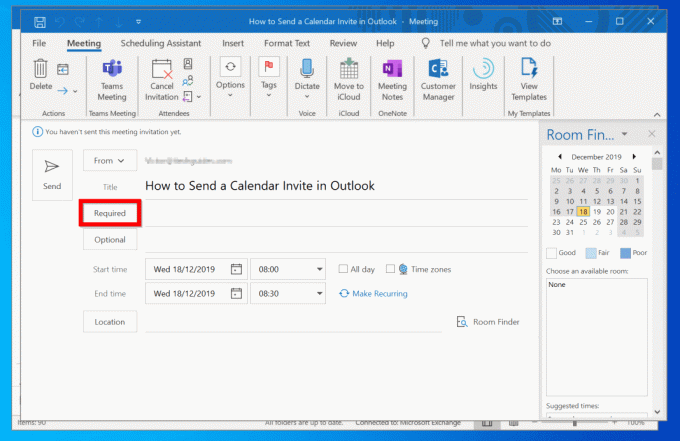
5. Sélectionnez la personne dans votre carnet d'adresses. Cliquer sur Obligatoire pour les ajouter en tant que membre requis, ou vous pouvez sélectionner Optionnel pour les spécifier en tant que membre facultatif.
6. Après avoir ajouté vos personnes, choisissez D'ACCORD.
7. Ajoutez tous les détails nécessaires et spécifiez le début et la fin de la réunion avec les dates.
8. Après avoir fourni tous les détails et l'emplacement, cliquez sur le Envoyer option sur le côté gauche de votre écran.
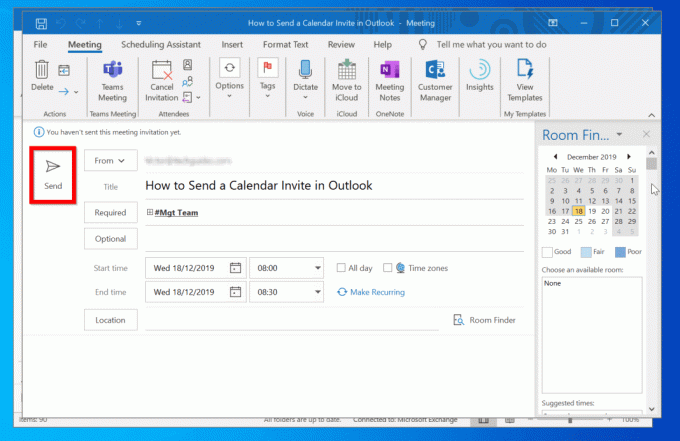
Super! Vous avez maintenant créé et envoyé une invitation de calendrier pour votre réunion à l'aide d'Outlook.
Lire aussi :Comment créer un nouveau compte de messagerie Outlook.com ?
Comment envoyer une invitation de calendrier dans l'application Android Outlook
Les applications Android deviennent de plus en plus populaires de jour en jour. De nombreux utilisateurs préfèrent utiliser Outlook sur leur smartphone Android. Voici la procédure pour envoyer une invitation de calendrier dans l'application Android Outlook.
1. Ouvrez le Application Outlook sur votre smartphone Android.
2. Appuyez sur le Calendrier icône en bas à gauche de votre écran.
3. Sélectionnez le Plus bouton ou symbole en bas à droite pour créer une invitation de calendrier.
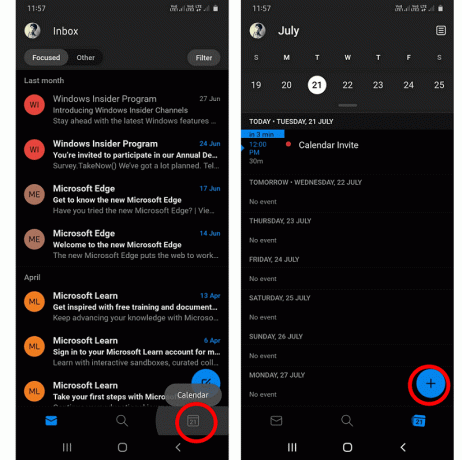
4. Remplissez toutes les données requises. Vous devrez peut-être remplir des détails tels que le titre de la réunion, le lieu et l'heure.
5. Ajouter des personnes que vous souhaitez inviter.
6. Clique sur le symbole de coche en haut à droite.
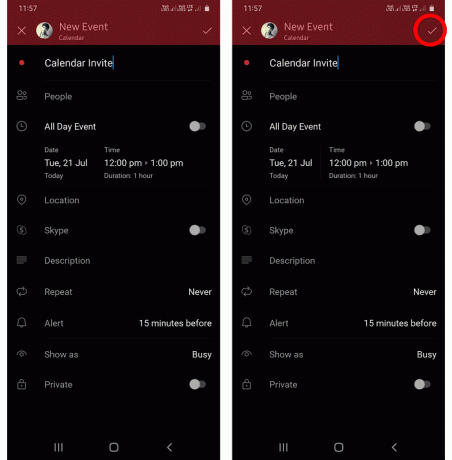
C'est ça! Votre réunion va maintenant être enregistrée. Tous les participants seraient avisés de la réunion. Lorsque vous affichez votre calendrier après avoir enregistré une réunion, il affiche l'événement particulier de ce jour.
Un problème mineur avec des détails
Certains utilisateurs disent qu'ils rencontrent un problème mineur avec ces invitations de calendrier. Ce problème courant est l'envoi de détails de réunion incomplets. Autrement dit, les détails complets de l'événement ne seront pas envoyés à vos participants. Pour résoudre cela,
1. Ouvrez le les fenêtres Éditeur de registre. Vous pouvez le rechercher dans le menu Démarrer de vos fenêtres.

2. Autre, Courir la commande comme regedit.

3. Développer HKEY_CURRENT_USER.
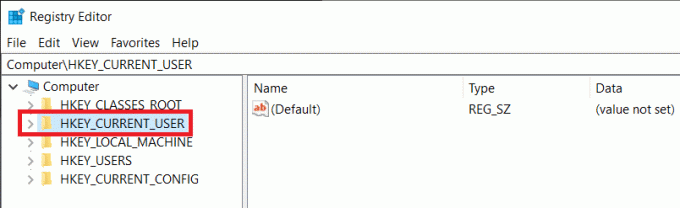
4. Ensuite aller à Logiciel. En cela, vous devez développer Microsoft.
5. Ensuite, développez le Bureau dossier.
6. Cliquer sur 15,0 ou 16,0. Cela dépend de la version que vous utilisez.
7. Développer Perspectives, alors Options, puis Calendrier. Le chemin final ressemblerait à :
Ordinateur\HKEY_CURRENT_USER\Software\Microsoft\Office\16.0\Outlook\Options\Calendar
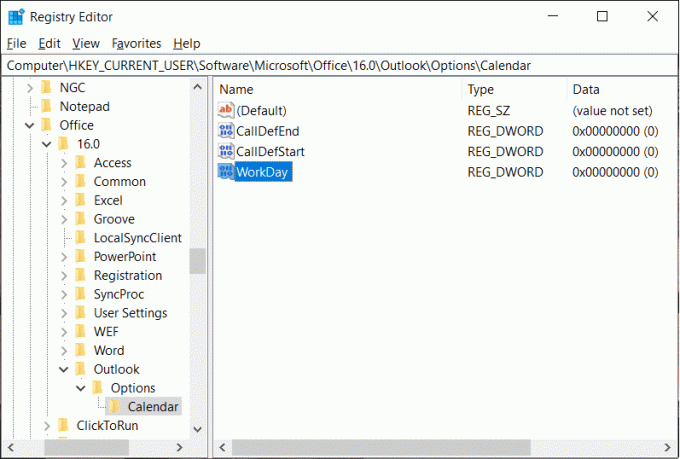
8. Dans la partie droite de la fenêtre, faites un clic droit, sélectionnez Nouveau.
9. Choisir Ajoutez la valeur DWORD.
10. Méthode alternative: Allez au Éditer menu et choisissez Nouveau. Maintenant, choisissez Valeur DWORD.
11. Nommez la valeur comme ActiverMeetingDownLevelText et entrez la valeur comme 1.
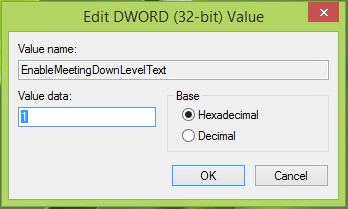
12. Fermer la la fenêtre.
13. Procédez maintenant au redémarrage de votre système et votre problème sera résolu.
Conseillé:
- Comment réparer l'erreur de chargement de l'application 5:0000065434
- Comment activer le flux Google dans Nova Launcher
- Comment utiliser Gmail dans Microsoft Outlook
Maintenant tu as appris comment envoyer une invitation de calendrier dans Outlook. Veuillez mentionner dans la section commentaires si vous trouvez cela utile. N'oubliez pas que vous pouvez me contacter pour clarifier vos doutes.



